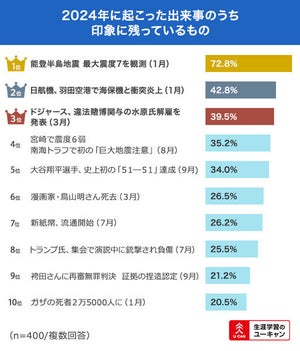近年は、多くの企業や組織でコミュニケーションツールが導入されています。Slackもそのうちの一つで、スムーズな情報共有やチャット形式でのウェブ会議が可能です。
Slackを使いこなす上で重要なのが通知設定。Slackではさまざまな形で通知を受け取ることができます。重要な通知をすばやく確認できる一方で、あまりにも通知が多すぎると必要なものを見落としてしまう可能性が。今回はSlackをより使いこなすための通知設定について紹介します。
Slackで受け取れる通知の種類
コミュニケーションツールは、リアルタイムに情報共有できる点が大きなメリットとして挙げられます。そのメリットを活かすために重要となるのが通知設定です。迅速な情報共有で業務をスムーズに進めるためにも、確認しておきましょう。
Slackではさまざまな通知を受け取ることができますが、まずはその種類についてくわしく紹介します。
ダイレクトメッセージの受信
まずはダイレクトメッージの受信です。ダイレクトメッセージとは、チームのチャットとは別に相手と個別でやりとりをする機能のこと。つまり、ダイレクトメッセージに届いた投稿は基本的に自分宛のものであり重要度も高いと言えます。
フォロー中のスレッドへの投稿
チャンネル内のチャットではさまざまなスレッドでやりとりが行われるものですが、その中から自分に必要なもののみをフォローすることができます。そうすると対象のスレッドに投稿があった際に通知を受け取ることができ、自身に関わるスレッドをフォローしておけば迅速な対応が可能になります。
他のメンバーからのメンション
スレッドをフォローしていなくても、他のメンバーから自分宛のメンション付き投稿が送られてくることがあります。メンション付きのメッセージは重要度が高いケースも多いため、通知を受け取れると安心です。
Slackbotからのメッセージ
Slackからのメッセージについても通知を受け取ることができます。Slackbotには、このツールをより便利に活用するための重要な情報が含まれているケースも少なくありません。しっかりと通知を受け取って確認するようにしましょう。
通知の受け取り方
Slackにはさまざまな通知の受け取り方が用意されています。まずはそれぞれどのようなものなのかを知って、自身に最適な受け取り方を選びましょう。
ここではSlackの通知の受け取り方をくわしく紹介します。
バナー通知
バナー通知は、メッセージなどをバナー形式で表示するものです。通知の設定によって表示される内容は異なりますが、メッセージの通知の場合、チャンネル名・送信主・内容の一部が表示されます。
バナー通知は一目である程度の情報を確認できるという点がメリット。また、サイズが大きいことから気付きやすいという点もポイントです。
一方で、サイズが大きいため通知が多すぎると煩わしく感じるかもしれません。また、端末によっては通知を確認しにくいケースもあるため、注意が必要です。
サイドバー通知
サイドバーとは、アプリ内画面の左側に表示されるチャンネル名やダイレクトメッセージをしているユーザー名などが表示されている部分のことです。
サイドバー通知では、未読の新規メッセージがある場合はチャンネル名やダイレクトメッセージが太字に、自分宛のメンションがあった場合は数字付きのバッジが表示されます。
表示される情報は少ないですが、一目でどのくらい未読があるのかを把握しやすいという点がメリットです。
バッジ通知
バッジ通知とはSlackのアイコンに表示される通知です。バッジの色によってどのような通知が来ているのかを確認することができます。なお、通知の表示方法や配置は、Windows、Mac、Linuxなどのオペレーティングシステムによって違います。
こちらも通知のみでわかる情報はそれほど多くはありません。一方で、Slackのアプリやページを開いていない状態でも通知の有無を確認できます。
メール通知
Slackの通知はメールでも受け取ることができます。デフォルトの設定では、ワークスペースに参加しているもののモバイル通知をオンにしていない場合にメール通知が届くことになっています。
なお、メール通知はリアルタイムではなく、15分または1時間毎にまとめて受け取るかたちです。
Slackの通知設定
Slackの通知設定は各個人で細かくカスタマイズできるようになっているのが特徴。ここではSlackの通知設定について、実際の画像を用いてくわしく紹介します。通知設定をしたいけどやり方がわからない、と悩んでいる方は参考にしてみてください。
標準の通知設定
まずは基本的な通知設定の方法を紹介します。
はじめに、右上にある自分のアイコンをクリックしましょう。するとメニューが開きます。
続いて、メニューの中から「環境設定」を選択しクリックします。
するといくつかの環境設定画面が出てくるので、その中から「通知」を選択してください。 ここで、通知が来るタイミングの細かいカスタマイズが可能となっています。
設定のカスタマイズ
基本的な通知のカスタマイズとしては、まず通知のタイミング設定が挙げられます。標準の状態では、「すべての新規メッセージ」が選択されています。この状態であれば、参加しているチャンネルのすべての新規投稿に対して通知を受け取ることができます。
もちろん、用途によってはこのままでも問題ありませんが、参加しているチャンネルが多い場合、自分に関係のない通知が多数届き、重要な投稿を逆に見逃してしまう恐れが。
そこで、「ダイレクトメッセージ&メンション&キーワード」にしておくことで、自分宛のダイレクトメッセージ、メンション付きの投稿、そして指定したキーワードの含まれる投稿のみで通知が受けられます。
もちろん、すべての通知をオフにすることも可能。その場合は「なし」を選択します。
通知のスケジュール設定
通知のスケジュール設定をすることで、指定した時間のみ通知を受け取る、あるいは受け取らないことも可能です。スケジュール設定は先ほど紹介した、「環境設定」の「通知」内にある「通知スケジュール」から行います。
ここで通知を許可する時間を設定することで、それ以外の時間は一時的に通知が届かなくなります。早朝や深夜など、通知が必要ない時間帯があれば設定しておくといいでしょう。一方、そういった時間帯でも緊急の連絡が入る可能性がある場合は設定しないよう注意してください。
チャンネルごとの通知設定
複数のチャンネルに参加している場合、特定のチャンネルの投稿のみ通知を受け取ることも可能です。チャンネルごとの通知設定はこれまでの「環境設定」ではなく、サイドバーから行います。
サイドバーに表示されたチャンネル名を右クリックし、メニューを開いてください。続いて「変更通知」をクリックすることで、チャンネル毎の通知設定が可能です。
多くのチャンネルに参加している場合、すべての通知を受け取ると、本当に必要な情報がわからなくなってしまうことがあります。そういった事態を避けるためにも、チャンネル毎の通知設定をしっかり見直してみましょう。
Slackの通知が来ないときの対処法
Slackでは細かく通知設定を行うことができますが、設定しているにもかかわらず通知が来ないといったトラブルが発生することも。ここではSlackの通知が来ない場合の対処法について紹介します。
OSの通知設定を確認
OS側でSlackからの通知をブロックしているケースがあります。この場合は、Slackのアプリ内ではなくOSの通知設定を確認してください。iOSなどの場合、OS側で許可しなければアプリからの通知ができないケースもあるので注意しましょう。
集中モードがオンになっていないかを確認
近年のOSでは、特定の条件下で通知が届かなくなるモードが用意されているケースがあります。Windowsの場合は「集中モード」、MacOSでは「お休みモード」がこれにあたります。このモードがオンになっていると、作業に集中するために通知がブロックされることがあるので、急に通知が来なくなった場合などは「集中モード」や「おやすみモード」を確認してみましょう。
通知が遅延する場合
通知は届くものの遅延するのであれば、通知の配信方法を見直します。
Windowsの場合、「環境設定」→「通知の配信方法」→「Slackのビルトイン通知」を選択することで遅延が解消されることがあります。
iOSとAndroidOSでは、画面下に表示される「あなた」→「通知」をタップします。続いて「通知のタイミング」→「非アクティブ状態になったらすぐに」を選択してください。
通知音が鳴らない場合
通知音が鳴らない場合、デバイスの設定に原因があると考えられます。デバイスによって通知音の設定は異なりますが、全体の音量設定や通知設定を見直してみましょう。
Slackの通知設定を覚えよう
Slackにはいくつかの通知方法があり、設定も細かくカスタマイズすることができます。今回はSlackの通知設定の方法や、通知が来ない場合の対処法などについて紹介しました。
Slackは、通知設定を見直すことでより利便性を高めることができます。既にSlackを使用している人も、これからSlackを使用するという人も、設定を確認してみましょう。